時代的作用下,顯示器的屏幕越來越大,這些像素高,分辨率大的顯示器稱為高分屏,用戶可以借此體驗更佳廣闊的顯示畫面,但在高分屏的顯示下Win10字體模糊發虛也不是少見的問題了,具體解決方法倒是可以看看下文。
Win10字體模糊發虛怎麼修復?
1、打開右鍵菜單,點擊“顯示設置”選項,如圖所示:
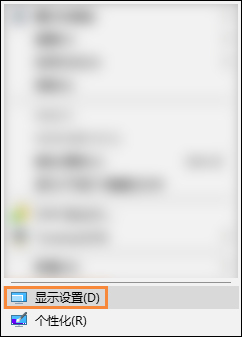
2、接著在設置窗口中點擊“高級顯示設置”,如圖所示:
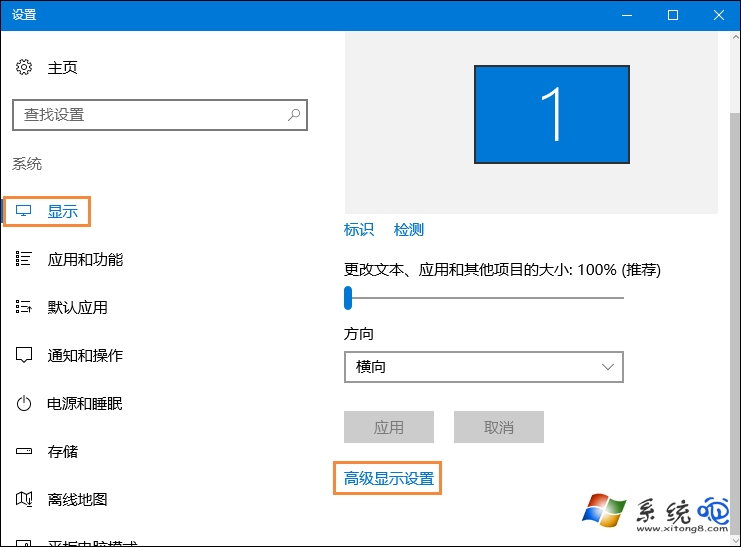
3、然後點擊“文本和其他項目大小調整的高級選項”,如圖所示:
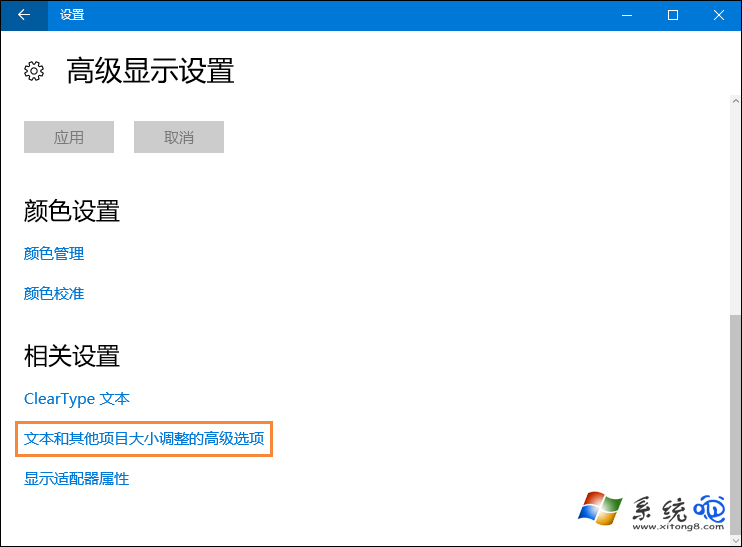
4、緊接著點擊更改項目大小中的“設置自定義縮放級別”,如圖所示:
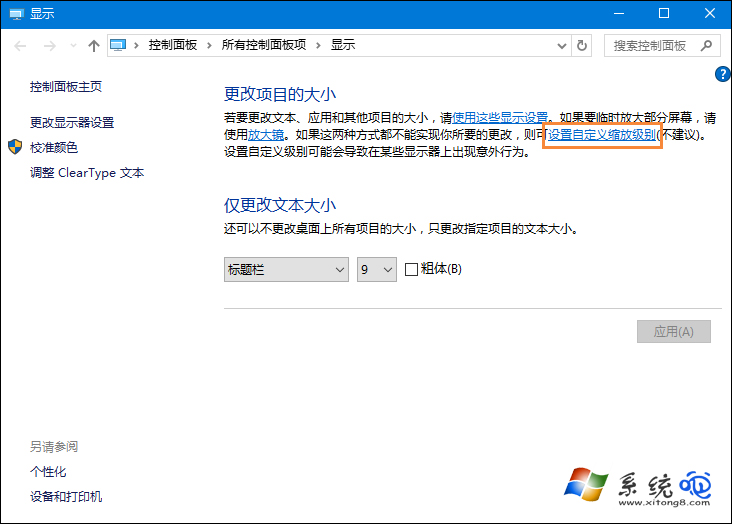
5、在彈出的自定義大小選項窗口中,展開下拉列表,將正常大小縮放百分比為“100%”即可,如圖所示:
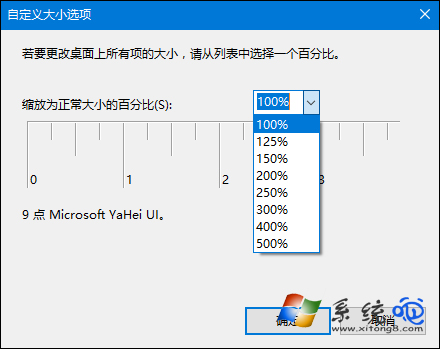
6、注銷計算機後,修改操作便可以生效,如圖所示:
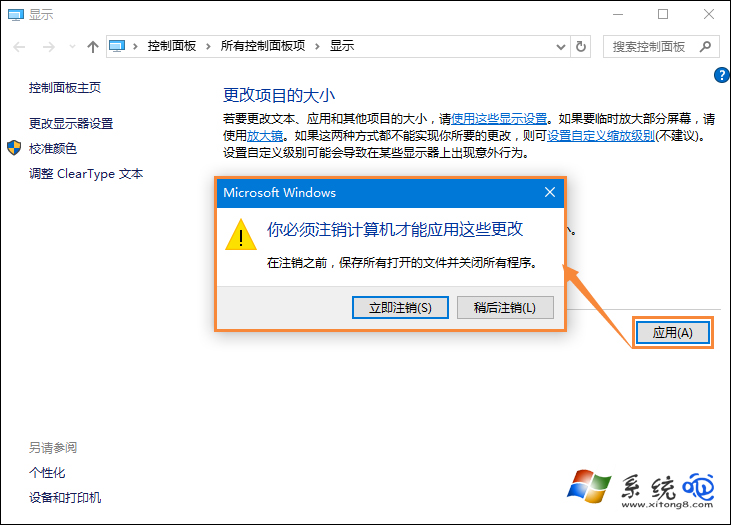
以上便是Win10字體模糊發虛的處理方法,用戶設置過後字體就會便會正常顯示,之所以會模糊,是因為顯示器設置了顯示百分比,系統中的操作界面好比被拉伸的圖片,自然會有模糊感。